PC Accélération Pro Virus
PC Accelerate Pro est un application escroc qui peuvent atterrir sur votre PC à votre insu ou sans votre permission. Son site officiel indique qu'il est un optimiseur de système qui détecte les erreurs du système actuel et vous permet de garder votre système en bonne santé.
Cependant, ce programme génère des faux positifs pour vous convaincre que vous avez besoin pour résoudre les problèmes du système. Ensuite, il vous demande d'acheter sa version complète afin d'éliminer toutes les erreurs détectées. Cela en fait un logiciel malveillant.
Lisez cet article pour découvrir tout ce que vous devez savoir sur ce logiciel et les étapes à suivre pour le supprimer..
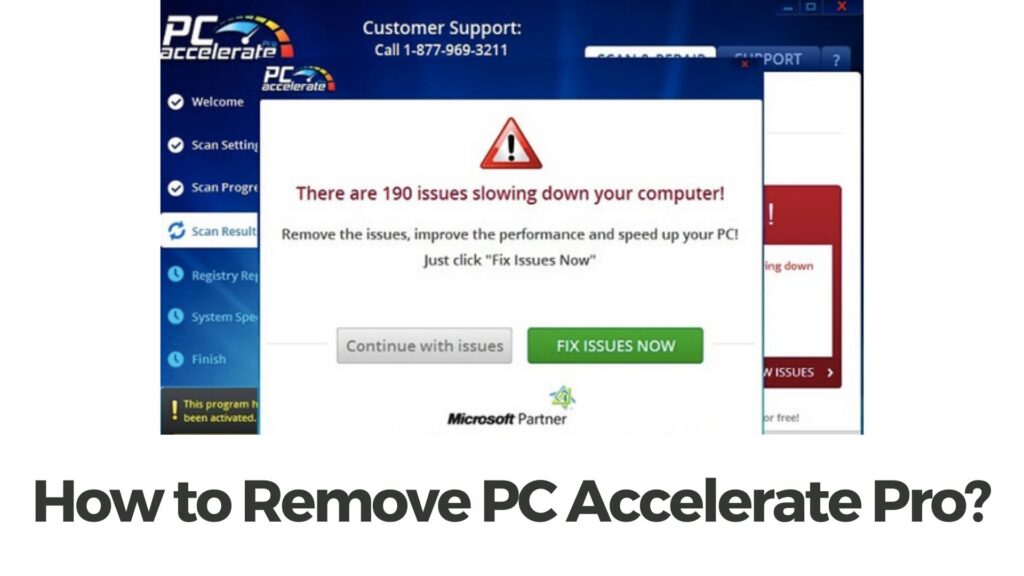
Données techniques de PC Accelerate Pro
| Nom | Pc Accelerate Pro, également connu sous le nom SilverSpeedup, PerecSpeedup, NobleCap, YixSpeedUp, VixSpeedup, OnrymSpeedup, EsphenacyASP, NoblePCAP. Plus de détections sur VirusTotal. |
| Type | PUP / Hoax System Optimizer |
| brève description | Peut faire semblant de trouver beaucoup d'erreurs sur votre PC pour vous inciter à acheter sa version complète. |
| Temps de retrait | Moins que 15 procès-verbal (analyse complète du système) |
| Outil de suppression |
Voir si votre système a été affecté par des logiciels malveillants
Télécharger
Malware Removal Tool
|
Qu'est-ce que le logiciel PC Accelerate Pro?
PC Accelerate Pro est un programme potentiellement indésirable qui est souvent appelé à un virus par les utilisateurs touchés. Un autre nom du même programme non autorisé est SilverSpeedup.
En fait, le programme n'est pas considéré les logiciels malveillants, car cela n'endommage pas nécessairement votre appareil. Ce programme est généralement fourni avec d'autres logiciels que vous pouvez télécharger gratuitement sur Internet, comme indiqué ci-dessous:
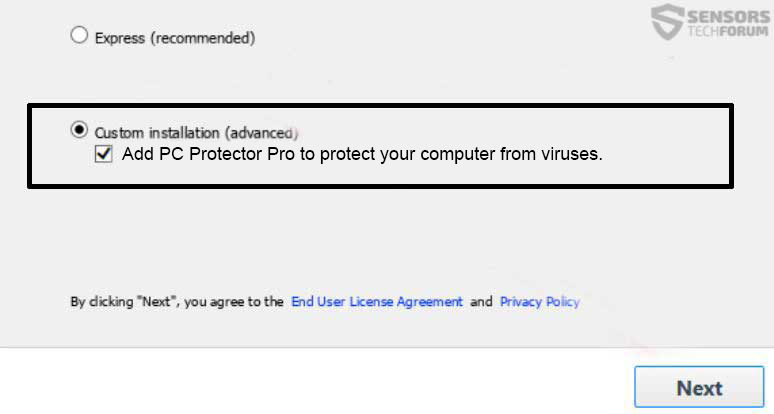
La plupart des sites tiers proposent des offres groupées de logiciels dans le but de faire des profits en poussant des produits aux PC des utilisateurs. Voilà pourquoi les chercheurs en sécurité recommandent vivement l'examen minutieux des étapes d'installation de tous les logiciels téléchargés.
PC Accelerate Pro – Qu'est ce que ça fait?
Une fois installé sur un ordinateur cible, le soi-disant PC Accelerate virus Pro scanne le système pour tous les problèmes actuels. A la fin de cette analyse, le programme affiche des alertes qui tentent de vous faire peur en croyant que vous devez résoudre les problèmes détectés si vous voulez augmenter votre système informatique.

D'une part,, cet optimiseur de système malveillant vise à vous persuader de vous inscrire à ses services et éventuellement acheter sa version complète.
D'autre part, il tente de faire de vous une victime de une escroquerie de support technique. Comme remarqué au cours de nos recherches, PC Accelerate virus Pro affiche une option pour le soutien à la clientèle à distance. Pour cette option, il présente un certain nombre pour le support technique à distance:
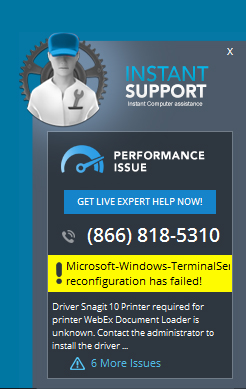
L'application peut également modifier certains paramètres en altérant le Editeur du Registre Windows. Il pourrait s'exécuter automatiquement au démarrage en modifiant les paramètres Run et RunOnce Sous-clés Windows et en ajoutant valeurs dans les.
Lorsque vous utilisez les services de ce programme, vous acceptez qu'il utilisera probablement traqueurs pour recueillir les détails suivants:
- Le type de navigateur que vous utilisez lorsque vous utilisez nos services, y compris votre navigateur de “agent utilisateur” (par exemple, Internet Explorer, Safari, et d'autres navigateurs);
- Votre type de système d'exploitation, si Mac OS, ou Windows, et quelle version de Windows.
- Votre protocole Internet (IP) adresse et des informations sur la version d'un logiciel comprenant une partie des services que vous utilisez;
- Votre situation géographique et le nom de domaine de votre fournisseur de services Internet (ISP); les URL et les sites Web que vous visitez et avez visité; vos requêtes de recherche sur les pages Web que vous visitez; et / ou des informations de diagnostic qui décrit comment nos services fonctionnent sur votre système;
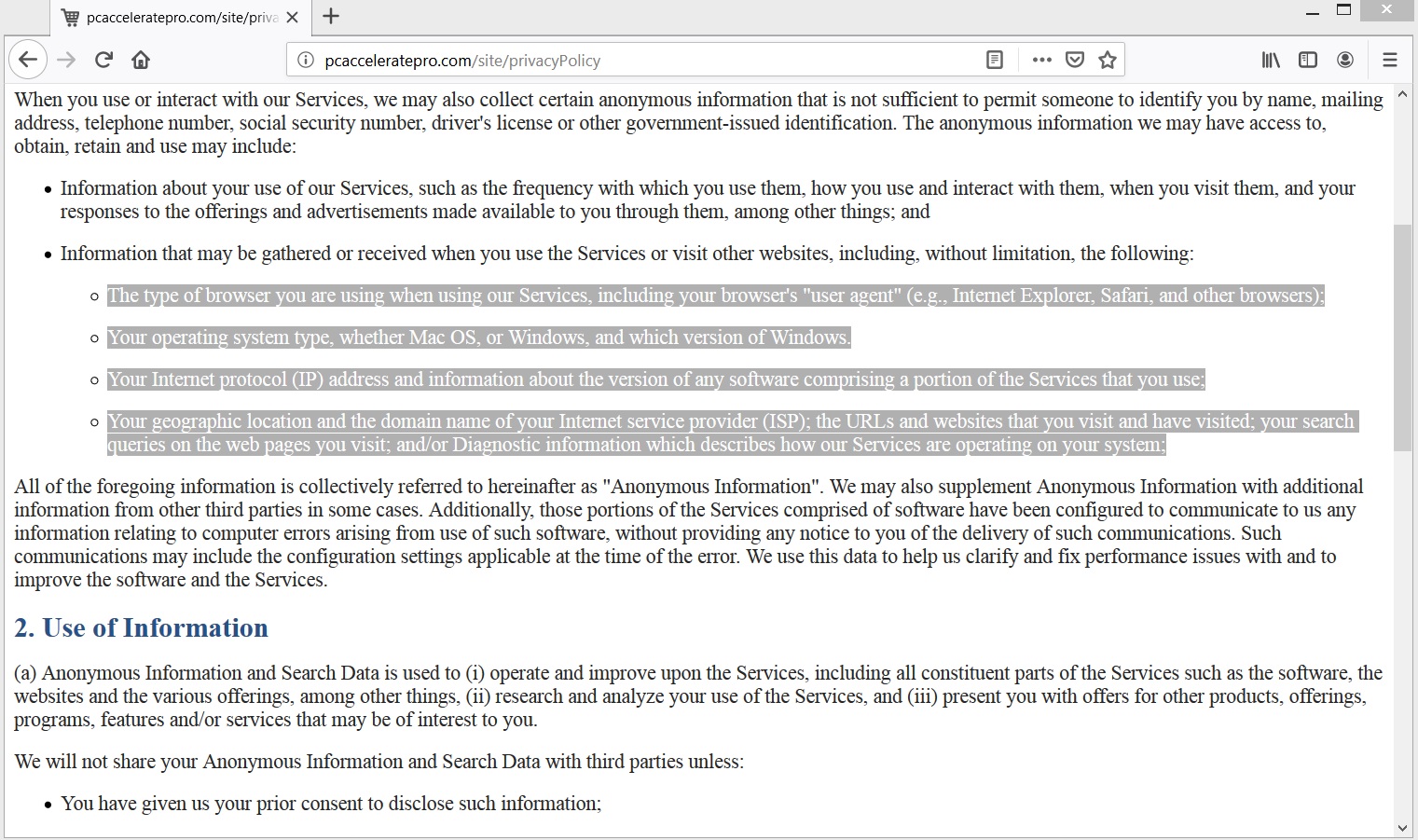
Une fois obtenu, les données sont transférées vers les serveurs distants. Ce, à son tour, permet aux propriétaires de cette application à une mauvaise utilisation des enregistrements de données pour la création de campagnes publicitaires ciblées.
Est-ce un virus?
Aucun, ce programme n'est pas un virus informatique, mais est classé par les experts comme étant un programme de voyous. Ces applications sont des versions frauduleuses d'applications crédibles. Ils sont conçus pour ressembler aux versions originales de certaines applications bien connues. Les fraudeurs qui développent des applications malveillantes visent à inciter les gens à partager des informations sensibles tout en pensant qu'ils saisissent des données dans un logiciel fiable publié par une marque digne de confiance..
Ces applications sont similaires à la logique derrière phishing emails et peut être encore plus trompeur, car ils imitent l'aspect et la convivialité des applications existantes. Dans la réalité, cependant, ils visent à infecter votre appareil et à mettre en danger vos données sensibles.
Comment faire pour supprimer PC Accelerate Pro
Pour supprimer le logiciel malveillant PC Accelerate Pro, il est essentiel d'agir vite suivez maintenant les étapes spécifiques pour garantir une suppression complète et protéger votre appareil contre d'autres menaces. Pour une présentation détaillée, suivez notre guide complet fourni ci-dessous. Ne risquez pas de laisser des restes du logiciel derrière vous – notre guide est là pour vous.!
- Fenêtres
- Mac OS X
- Google Chrome
- Mozilla Firefox
- Microsoft bord
- Safari
- Internet Explorer
- Arrêter les pop-ups push
Comment supprimer PC Accelerate Pro de Windows.
Étape 1: Scan pour PC Accelerate Pro avec SpyHunter Anti-Malware outil



Étape 2: Démarrez votre PC en mode sans échec





Étape 3: Désinstaller PC Accelerate logiciel Pro et associés de Windows
Étapes de désinstallation pour Windows 11



Étapes de désinstallation pour Windows 10 et versions plus anciennes
Voici une méthode en quelques étapes simples qui devraient pouvoir désinstaller la plupart des programmes. Peu importe si vous utilisez Windows 10, 8, 7, Vista ou XP, ces mesures seront faire le travail. Faire glisser le programme ou de son dossier à la corbeille peut être un très mauvaise décision. Si vous faites cela, des morceaux du programme sont laissés, et qui peut conduire à un travail instable de votre PC, erreurs avec les associations de types de fichiers et d'autres activités désagréables. La bonne façon d'obtenir un programme sur votre ordinateur est de le désinstaller. Pour ce faire,:


 Suivez les instructions ci-dessus et vous désinstaller avec succès la plupart des programmes.
Suivez les instructions ci-dessus et vous désinstaller avec succès la plupart des programmes.
Étape 4: Nettoyer tous les registres, Created by PC Accelerate Pro on Your PC.
Les registres généralement ciblés des machines Windows sont les suivantes:
- HKEY_LOCAL_MACHINE Software Microsoft Windows CurrentVersion Run
- HKEY_CURRENT_USER Software Microsoft Windows CurrentVersion Run
- HKEY_LOCAL_MACHINE Software Microsoft Windows CurrentVersion RunOnce
- HKEY_CURRENT_USER Software Microsoft Windows CurrentVersion RunOnce
Vous pouvez y accéder en ouvrant l'éditeur de Registre Windows et la suppression de toutes les valeurs, créé par PC Accelerate Pro propose. Cela peut se produire en suivant les étapes ci-dessous:


 Pointe: Pour trouver une valeur créée virus, vous pouvez faire un clic droit dessus et cliquez "Modifier" pour voir quel fichier il est configuré pour exécuter. Si cela est l'emplacement du fichier de virus, supprimer la valeur.
Pointe: Pour trouver une valeur créée virus, vous pouvez faire un clic droit dessus et cliquez "Modifier" pour voir quel fichier il est configuré pour exécuter. Si cela est l'emplacement du fichier de virus, supprimer la valeur.
Guide de suppression de vidéo pour PC Accelerate Pro (Fenêtres).
Supprimer PC Accelerate Pro à partir de Mac OS X.
Étape 1: Désinstallez PC Accelerate Pro et supprimez les fichiers et objets associés





Votre Mac vous affichera une liste des éléments qui démarrent automatiquement lorsque vous vous connectez. Recherchez les applications suspectes identiques ou similaires à PC Accelerate Pro. Vérifiez l'application que vous voulez arrêter de courir automatiquement puis sélectionnez sur le Moins ("-") icône pour cacher.
- Aller à Chercheur.
- Dans la barre de recherche tapez le nom de l'application que vous souhaitez supprimer.
- Au-dessus de la barre de recherche changer les deux menus déroulants à "Fichiers système" et "Sont inclus" de sorte que vous pouvez voir tous les fichiers associés à l'application que vous souhaitez supprimer. Gardez à l'esprit que certains des fichiers ne peuvent pas être liés à l'application de manière très attention quels fichiers vous supprimez.
- Si tous les fichiers sont liés, tenir la ⌘ + A boutons pour les sélectionner, puis les conduire à "Poubelle".
Si vous ne pouvez pas supprimer PC Accelerate Pro via Étape 1 au dessus:
Si vous ne trouvez pas les fichiers de virus et des objets dans vos applications ou d'autres endroits que nous avons indiqués ci-dessus, vous pouvez rechercher manuellement pour eux dans les bibliothèques de votre Mac. Mais avant de faire cela, s'il vous plaît lire l'avertissement ci-dessous:



Vous pouvez répéter la même procédure avec les autres Bibliothèque répertoires:
→ ~ / Library / LaunchAgents
/Bibliothèque / LaunchDaemons
Pointe: ~ est-il sur le but, car elle conduit à plus LaunchAgents.
Étape 2: Rechercher et supprimer les fichiers PC Accelerate Pro de votre Mac
Lorsque vous faites face à des problèmes sur votre Mac en raison de scripts et de programmes indésirables tels que les PC Accelerate Pro, la méthode recommandée pour éliminer la menace est à l'aide d'un programme anti-malware. SpyHunter pour Mac propose des fonctionnalités de sécurité avancées ainsi que d'autres modules qui amélioreront la sécurité de votre Mac et le protégeront à l'avenir.
Guide de suppression de vidéo pour PC Accelerate Pro (Mac)
Supprimer PC Accelerate Pro de Google Chrome.
Étape 1: Démarrez Google Chrome et ouvrez le menu déroulant

Étape 2: Déplacez le curseur sur "Outils" et puis dans le menu étendu choisir "Extensions"

Étape 3: De l'ouverture "Extensions" Menu localiser l'extension indésirable et cliquez sur son "Supprimer" bouton.

Étape 4: Une fois l'extension retirée, redémarrer Google Chrome en la fermant du rouge "X" bouton dans le coin supérieur droit et commencer à nouveau.
Supprimer PC Accelerate Pro à partir de Mozilla Firefox.
Étape 1: Lancer Mozilla Firefox. Ouvrez la fenêtre de menu:

Étape 2: Sélectionnez le "Add-ons" icône dans le menu.

Étape 3: Sélectionnez l'extension indésirable et cliquez sur "Supprimer"

Étape 4: Une fois l'extension retirée, redémarrer Mozilla Firefox par fermeture du rouge "X" bouton dans le coin supérieur droit et commencer à nouveau.
Désinstallez PC Accelerate Pro de Microsoft Edge.
Étape 1: Démarrer le navigateur Edge.
Étape 2: Ouvrez le menu déroulant en cliquant sur l'icône en haut à droite.

Étape 3: Dans le menu de liste déroulante, sélectionnez "Extensions".

Étape 4: Choisissez l'extension suspecte que vous souhaitez supprimer, puis cliquez sur l'icône d'engrenage.

Étape 5: Supprimez l'extension malveillante en faisant défiler vers le bas puis en cliquant sur Désinstaller.

Supprimer PC Accelerate Pro de Safari
Étape 1: Démarrez l'application Safari.
Étape 2: Après avoir plané le curseur de la souris vers le haut de l'écran, cliquez sur le texte Safari pour ouvrir son menu déroulant.
Étape 3: Dans le menu, cliquer sur "Préférences".

Étape 4: Après cela, Sélectionnez l'onglet Extensions.

Étape 5: Cliquez une fois sur l'extension que vous souhaitez supprimer.
Étape 6: Cliquez sur 'Désinstaller'.

Une fenêtre pop-up apparaîtra vous demandant de confirmer désinstaller l'extension. Sélectionner «Désinstaller» encore, et le PC Pro Accélérez seront supprimés.
Éliminer PC Accelerate Pro d'Internet Explorer.
Étape 1: Démarrez Internet Explorer.
Étape 2: Cliquez sur l'icône d'engrenage intitulée « Outils » pour ouvrir le menu déroulant et sélectionnez « Gérer les modules complémentaires »

Étape 3: Dans la fenêtre « Gérer les modules complémentaires ».

Étape 4: Sélectionnez l'extension que vous souhaitez supprimer, puis cliquez sur « Désactiver ». Une fenêtre pop-up apparaîtra pour vous informer que vous êtes sur le point de désactiver l'extension sélectionnée, et quelques autres add-ons peuvent être désactivées et. Laissez toutes les cases cochées, et cliquez sur 'Désactiver'.

Étape 5: Après l'extension indésirable a été supprimé, redémarrez Internet Explorer en le fermant à partir du bouton rouge 'X' situé dans le coin supérieur droit et redémarrez-le.
Supprimez les notifications push de vos navigateurs
Désactiver les notifications push de Google Chrome
Pour désactiver les notifications push du navigateur Google Chrome, s'il vous plaît suivez les étapes ci-dessous:
Étape 1: Aller à Paramètres dans Chrome.

Étape 2: Dans les paramètres, sélectionnez «Réglages avancés":

Étape 3: Cliquez sur "Paramètres de contenu":

Étape 4: Ouvert "notifications":

Étape 5: Cliquez sur les trois points et choisissez Bloquer, Modifier ou supprimer des options:

Supprimer les notifications push sur Firefox
Étape 1: Accédez aux options de Firefox.

Étape 2: Aller aux paramètres", saisissez "notifications" dans la barre de recherche et cliquez sur "Paramètres":

Étape 3: Cliquez sur "Supprimer" sur n'importe quel site pour lequel vous souhaitez que les notifications disparaissent et cliquez sur "Enregistrer les modifications"

Arrêter les notifications push sur Opera
Étape 1: À l'opéra, presse ALT + P pour aller dans les paramètres.

Étape 2: Dans la recherche de paramètres, tapez "Contenu" pour accéder aux paramètres de contenu.

Étape 3: Notifications ouvertes:

Étape 4: Faites la même chose que vous avez fait avec Google Chrome (expliqué ci-dessous):

Éliminez les notifications push sur Safari
Étape 1: Ouvrez les préférences Safari.

Étape 2: Choisissez le domaine à partir duquel vous souhaitez que les pop-ups push disparaissent et passez à "Refuser" de "Permettre".
PC Accelerate Pro-FAQ
Qu'est-ce que PC Accelerate Pro?
La menace PC Accelerate Pro est un logiciel de publicité ou navigateur virus de redirection.
Cela peut ralentir considérablement votre ordinateur et afficher des publicités. L'idée principale est que vos informations soient probablement volées ou que davantage d'annonces apparaissent sur votre appareil.
Les créateurs de ces applications indésirables travaillent avec des systèmes de paiement au clic pour amener votre ordinateur à visiter des sites Web risqués ou différents types de sites Web susceptibles de générer des fonds.. C'est pourquoi ils ne se soucient même pas des types de sites Web qui apparaissent sur les annonces.. Cela rend leurs logiciels indésirables indirectement risqués pour votre système d'exploitation.
What Are the Symptoms of PC Accelerate Pro?
Il y a plusieurs symptômes à rechercher lorsque cette menace particulière et les applications indésirables en général sont actives:
Symptôme #1: Votre ordinateur peut devenir lent et avoir des performances médiocres en général.
Symptôme #2: Vous avez des barres d'outils, des modules complémentaires ou des extensions sur vos navigateurs Web que vous ne vous souvenez pas avoir ajoutés.
Symptôme #3: Vous voyez tous les types d'annonces, comme les résultats de recherche financés par la publicité, pop-ups et redirections pour apparaître au hasard.
Symptôme #4: Vous voyez les applications installées sur votre Mac s'exécuter automatiquement et vous ne vous souvenez pas de les avoir installées.
Symptôme #5: Vous voyez des processus suspects en cours d'exécution dans votre gestionnaire de tâches.
Si vous voyez un ou plusieurs de ces symptômes, alors les experts en sécurité vous recommandent de vérifier la présence de virus sur votre ordinateur.
Quels types de programmes indésirables existe-t-il?
Selon la plupart des chercheurs en malwares et experts en cybersécurité, les menaces qui peuvent actuellement affecter votre appareil peuvent être logiciel antivirus malveillant, adware, les pirates de navigateur, cliqueurs, faux optimiseurs et toutes formes de PUP.
Que faire si j'ai un "virus" comme PC Accelerate Pro?
Avec quelques actions simples. Tout d'abord, il est impératif que vous suiviez ces étapes:
Étape 1: Trouvez un ordinateur sûr et connectez-le à un autre réseau, pas celui dans lequel votre Mac a été infecté.
Étape 2: Changer tous vos mots de passe, à partir de vos mots de passe de messagerie.
Étape 3: Activer authentification à deux facteurs pour la protection de vos comptes importants.
Étape 4: Appelez votre banque au modifier les détails de votre carte de crédit (code secret, etc) si vous avez enregistré votre carte de crédit pour faire des achats en ligne ou avez effectué des activités en ligne avec votre carte.
Étape 5: Assurez-vous de appelez votre FAI (Fournisseur Internet ou opérateur) et demandez-leur de changer votre adresse IP.
Étape 6: Change ton Mot de passe WiFi.
Étape 7: (En option): Assurez-vous de rechercher les virus sur tous les appareils connectés à votre réseau et répétez ces étapes pour eux s'ils sont affectés.
Étape 8: Installer un anti-malware logiciel avec protection en temps réel sur chaque appareil que vous possédez.
Étape 9: Essayez de ne pas télécharger de logiciels à partir de sites dont vous ne savez rien et restez à l'écart sites Web à faible réputation en général.
Si vous suivez ces recommandations, votre réseau et tous les appareils deviendront beaucoup plus sécurisés contre les menaces ou les logiciels invasifs et seront également exempts de virus et protégés à l'avenir.
How Does PC Accelerate Pro Work?
Une fois installé, PC Accelerate Pro can collecter des données en utilisant traqueurs. Ces données concernent vos habitudes de navigation sur le Web, tels que les sites Web que vous visitez et les termes de recherche que vous utilisez. Elles sont ensuite utilisées pour vous cibler avec des publicités ou pour vendre vos informations à des tiers..
PC Accelerate Pro can also télécharger d'autres logiciels malveillants sur votre ordinateur, tels que les virus et les logiciels espions, qui peut être utilisé pour voler vos informations personnelles et diffuser des publicités à risque, qui peut rediriger vers des sites de virus ou des escroqueries.
Is PC Accelerate Pro Malware?
La vérité est que les PUP (adware, les pirates de navigateur) ne sont pas des virus, mais peut être tout aussi dangereux car ils peuvent vous montrer et vous rediriger vers des sites Web malveillants et des pages frauduleuses.
De nombreux experts en sécurité classent les programmes potentiellement indésirables comme des logiciels malveillants. Cela est dû aux effets indésirables que les PUP peuvent causer, telles que l'affichage de publicités intrusives et la collecte de données utilisateur à l'insu de l'utilisateur ou sans son consentement.
À propos de PC Accelerate Pro Research
Le contenu que nous publions sur SensorsTechForum.com, ce guide de suppression de PC Accelerate Pro inclus, est le résultat de recherches approfondies, le travail acharné et le dévouement de notre équipe pour vous aider à éliminer les, problème lié aux logiciels publicitaires, et restaurez votre navigateur et votre système informatique.
Comment avons-nous mené la recherche sur PC Accelerate Pro?
Veuillez noter que notre recherche est basée sur une enquête indépendante. Nous sommes en contact avec des chercheurs indépendants en sécurité, grâce auquel nous recevons des mises à jour quotidiennes sur les derniers malwares, adware, et définitions des pirates de navigateur.
En outre, the research behind the PC Accelerate Pro threat is backed with VirusTotal.
Pour mieux comprendre cette menace en ligne, veuillez vous référer aux articles suivants qui fournissent des détails bien informés.




Dans mon cas, aucune application n'apparaît dans les programmes installés, mais elle s'affiche à l'écran.. Quand j'essaie de le quitter, ça ne marche pas! J'ai essayé de mettre fin à tous les processus actifs activés par le virus mais même lorsqu'ils sont tous arrêtés, je ne peux pas l'enlever.
Salut Jade. J'ai le même problème avec le programme. Avez-vous trouvé un moyen de le réparer?
Salut, j'ai le truc SilverSpeedup et j'ai réussi à supprimer le programme, mais tu vois, l'icone s'affiche toujours en bas de mon écran. J'aimerais voir comment le supprimer si vous voulez bien m'expliquer.
Ce programme a changé de nom et ce n'est pas encore Pc Accelerate Pro, c'est Chronospeedup. je viens de le désinstaller. J'espère que tous les pop-ups s'arrêteront maintenant.
打扰一下,但你知道如何删除 PerecSpeedup。 他们在 youtube 评论中说它也是 PCAcceleratePro 的一部分。 那么这些说明对我有帮助吗?
Salut
Cela était caché dans trois programmes, tous se sont installés à la même date.
En suivant vos instructions, ils ont tous été supprimés avec succès.
Merci :)
Nous sommes ravis d'avoir pu aider!